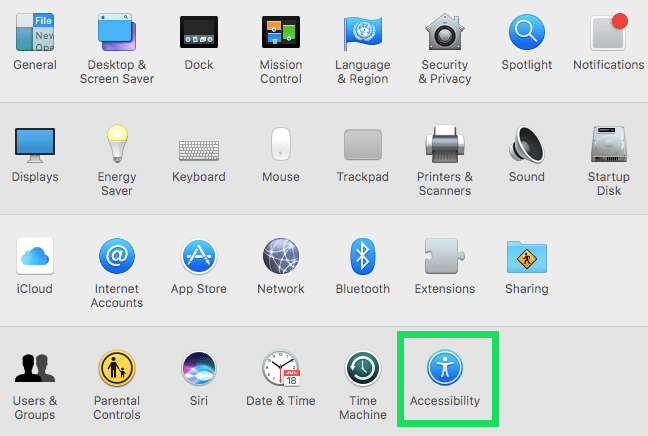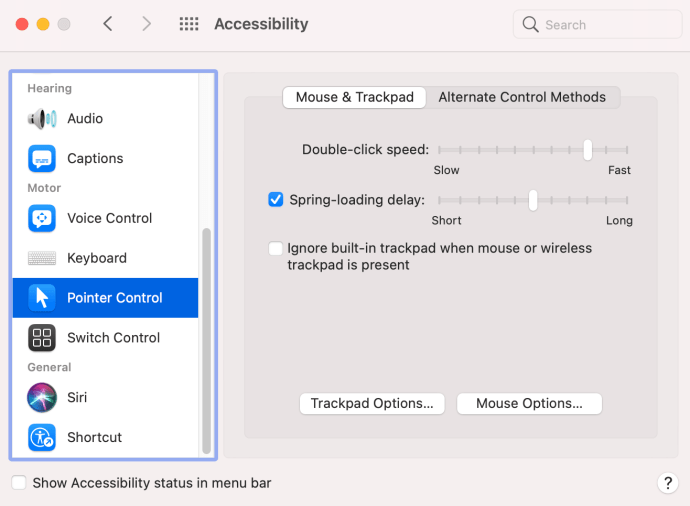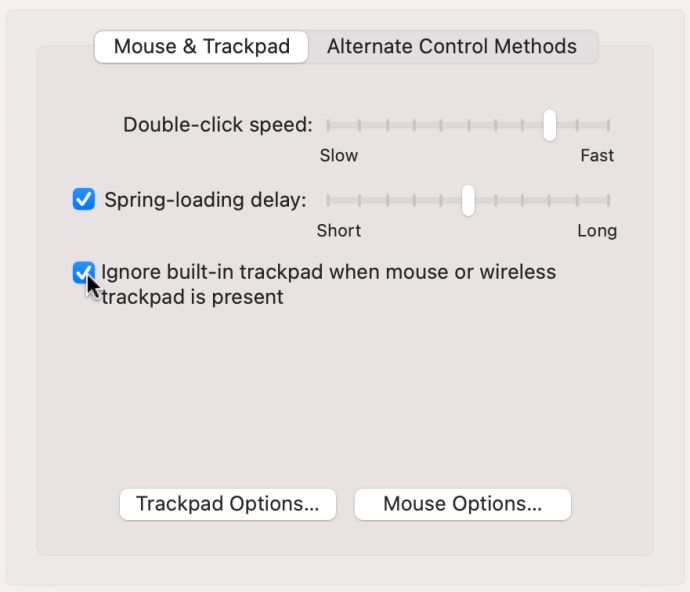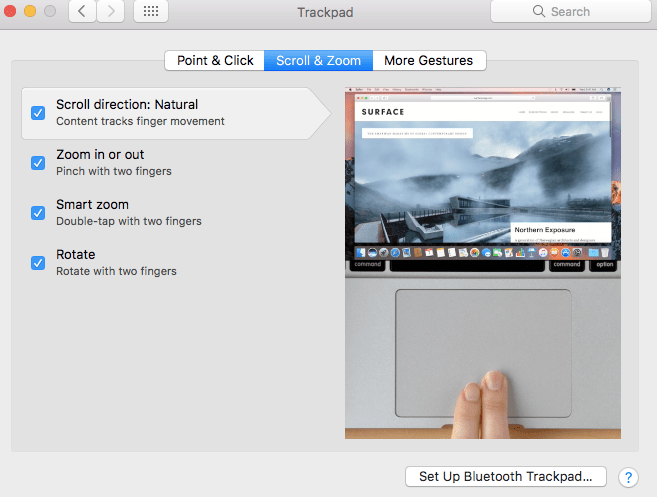আপনি যদি ডেস্কটপ প্রতিস্থাপন হিসাবে আপনার MacBook ব্যবহার করেন, তাহলে ট্র্যাকপ্যাড ব্যবহার করা ক্লান্তিকর হতে পারে, আপনার কীবোর্ডের ধরন এবং কীভাবে MacBook আপনার ডেস্কে বসে তার উপর নির্ভর করে। কিন্তু বেশিরভাগ মানুষের জন্য, মাউস ব্যবহার করার ইচ্ছা ট্র্যাকপ্যাডের ত্রুটির কারণে। যেকোনো পরিস্থিতিতে, আপনি যখন রাস্তায় থাকবেন তখন ট্র্যাকপ্যাডটি সুবিধাজনক, তবে এটি বাড়িতে ব্যবহার করুন এবং একটি মাউস শীঘ্রই এর মূল্য প্রমাণ করবে। মাউস স্বয়ংক্রিয়ভাবে ব্যবহার করার সময় আপনি MacBook ট্র্যাকপ্যাড নিষ্ক্রিয় করতে macOS 11 Big Sur সেট করতে পারেন। এখানে কিভাবে.

যখনই মাউস শনাক্ত করে তখন ট্র্যাকপ্যাডকে নিষ্ক্রিয় করতে আমরা Mac OS 11 কনফিগার করার জন্য আপনাকে শুধুমাত্র একবার এটি করতে হবে। একবার সেট হয়ে গেলে, অটো-সামঞ্জস্য তারযুক্ত এবং বেতার মাউস উভয়ের জন্য একই কাজ করে। এই নিবন্ধটি আপনাকে দেখায় কিভাবে এটি বিপরীত করতে হয়, যদি আপনি সেইভাবে কাজ করতে পছন্দ করেন।

মাউস ব্যবহার করার সময় MacBook ট্র্যাকপ্যাড অক্ষম করুন
যতক্ষণ না আরও ভাল কিছু আসে ততক্ষণ পর্যন্ত, দীর্ঘমেয়াদে যেকোন কম্পিউটারকে নিয়ন্ত্রণ করার জন্য একটি মাউস হল সর্বোত্তম উপায়। আপনার MacBook-এ কয়েক ঘন্টা ব্যয় করুন, এবং ট্র্যাকপ্যাড ব্যবহার করা খুব ক্লান্তিকর হয়ে উঠতে পারে। বেশিরভাগ সময়, একটি ভাল অ্যাপল মাউস আরও বর্ধিত সময়ের জন্য আরামদায়ক।
একটি মাউস ব্যবহার করার সময় MacBook ট্র্যাকপ্যাড নিষ্ক্রিয় করতে, নীচের পদক্ষেপগুলি অনুসরণ করুন৷
- নির্বাচন করুন "অ্যাপল লোগো" (প্রধান মেনু) উপরের বাম দিকে এবং তারপরে ক্লিক করুন "সিস্টেম পছন্দসমূহ।"

- নির্বাচন করুন "অভিগম্যতা।"
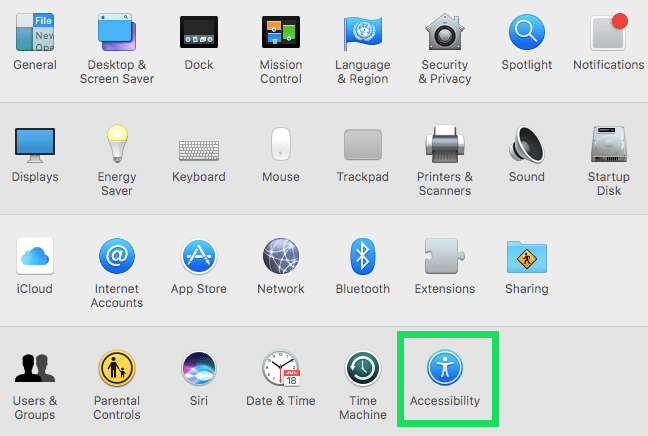
- ক্লিক করুন "পয়েন্টার কন্ট্রোল" বাম দিকে মেনু আইটেম.
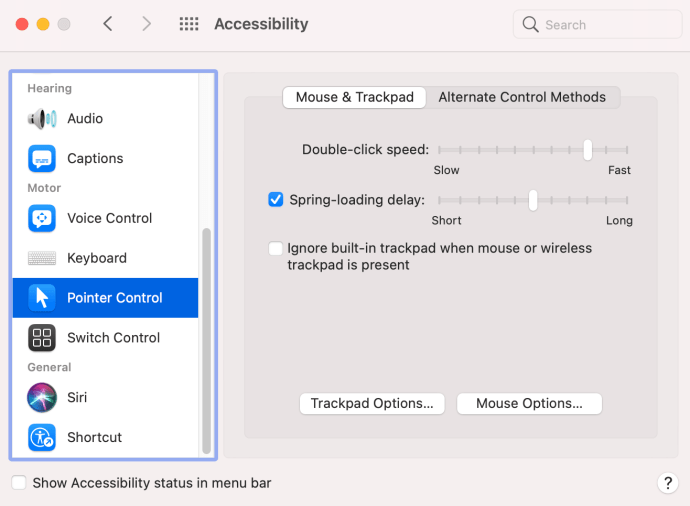
- পাশের বক্সটি চেক করুন "মাউস বা ওয়্যারলেস ট্র্যাকপ্যাড উপস্থিত থাকলে অন্তর্নির্মিত ট্র্যাকপ্যাড উপেক্ষা করুন।"
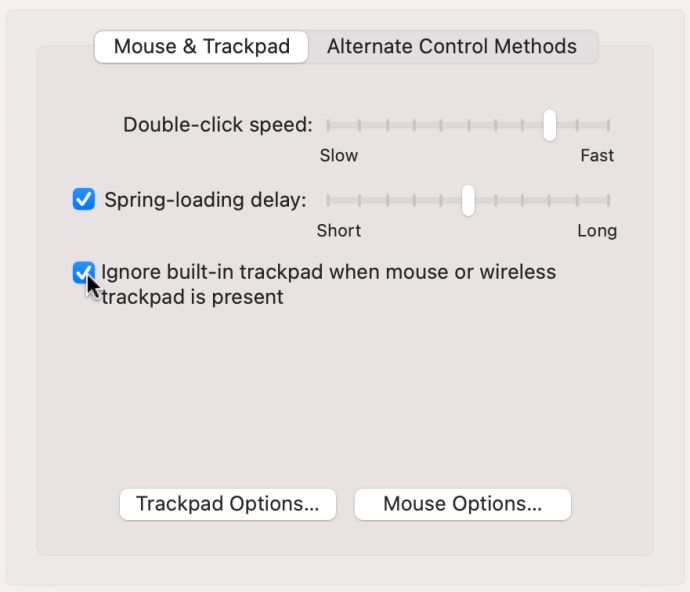
এখন, যখন আপনি আপনার MacBook-এর সাথে একটি মাউস সংযোগ করেন, তখন আপনি মাউস না সরানো পর্যন্ত macOS 11 স্বয়ংক্রিয়ভাবে ট্র্যাকপ্যাড নিষ্ক্রিয় করবে। কেন এই সেটিংটি মাউস বা ট্র্যাকপ্যাডের অধীনে নয় তা অজানা থেকে যায়, তবে প্রয়োজনীয় পদ্ধতিগুলি এখনও কাজটি সম্পন্ন করে।
ম্যাকবুক ট্র্যাকপ্যাড বিপরীত করুন
'মাউন্টেন লায়ন'-এর দিনে 'প্রাকৃতিক স্ক্রোলিং' চালু হওয়ার পর থেকে, ম্যাক ব্যবহারকারীদের ট্র্যাকপ্যাডটি বিপরীত করতে হয়েছে। কেউ কেউ অ্যাপল এবং উইন্ডোজ উভয়ই ব্যবহার করেন। প্রাকৃতিক স্ক্রোলিং সক্ষম করার মানে হল যে আপনাকে আপনার মস্তিষ্কের OS স্যুইচ করতে হবে এবং অন্য দিকে স্ক্রোল করতে হবে। শুধুমাত্র অ্যাপল ব্যবহারকারীদের সমস্যা নাও হতে পারে, তবে আইটি প্রযুক্তি এবং ঘন ঘন ব্যবহারকারীরা তা করে।
সৌভাগ্যবশত, আপনি ম্যাক সেটিংটি বিপরীত করতে পারেন, তাই এটি উইন্ডোজ এবং লিনাক্সের মতো একটু বেশি কাজ করে। এটি কিভাবে করতে হয় তা এখানে।
- নির্বাচন করুন "অ্যাপল লোগো" (প্রধান মেনু) উপরে বাম এবং তারপর "সিস্টেম পছন্দসমূহ।"

- ক্লিক করুন "ট্র্যাকপ্যাড।"

- নির্বাচন করুন "স্ক্রোল এবং জুম" ট্যাব, তারপর পাশের বক্সটি আনচেক করুন "স্ক্রোল দিক: প্রাকৃতিক" জানালার শীর্ষে।
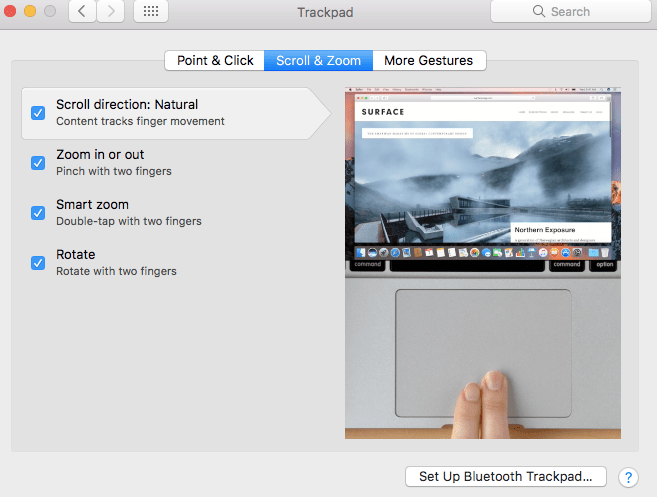
এখন, আপনি যখন ট্র্যাকপ্যাডে স্ক্রোল করেন, তখন স্ক্রিনটি উপরে উঠে যায়। প্যাডের উপরে স্ক্রোল করুন, এবং স্ক্রীনটি নিচে স্ক্রোল করে। পৃষ্ঠার অবস্থানের উপর ভিত্তি করে উপরে এবং নীচে স্লাইড করার পরিবর্তে, আপনি স্ক্রোল বারের উপর ভিত্তি করে পৃষ্ঠাটিকে স্লাইড করছেন। অন্য কথায়, আপনি স্ক্রল স্লাইডারের উপর ভিত্তি করে স্ক্রীন সরান, পৃষ্ঠার অবস্থান নয়। এই রিভার্সাল অপারেটিং সিস্টেমের মধ্যে বিভ্রান্তি কমাতে সাহায্য করার জন্য উইন্ডোজ এবং লিনাক্সের গতিবিধি প্রতিফলিত করে। উপরে স্ক্রল কর; স্লাইডার উপরে চলে যায়। নিচে নামুন; স্লাইডার নিচে চলে যায়।
মাউস কী সক্রিয় করুন

আরেকটি macOS বৈশিষ্ট্য হল মাউস কী। ট্র্যাকপ্যাড ব্যবহার না করেই নম্বর প্যাড বা কীবোর্ডের সাথে আপনার কার্সার সরানোর ক্ষমতা। আপনি যদি আপনার ট্র্যাকপ্যাড ব্যবহার করতে অক্ষম হন তবে এই বৈশিষ্ট্যটি একটি দুর্দান্ত ব্যাকআপ বিকল্প।
- উপরের বাম দিকে "অ্যাপল লোগো" (প্রধান মেনু) এবং তারপরে "সিস্টেম পছন্দগুলি" নির্বাচন করুন।

- নির্বাচন করুন "অভিগম্যতা।"
- ক্লিক করুন "পয়েন্টার কন্ট্রোল।"
- ক্লিক করুন "বিকল্প নিয়ন্ত্রণ পদ্ধতি" ট্যাব, তারপর শীর্ষে লেবেলযুক্ত বাক্সে ক্লিক করুন "মাউস কীগুলি সক্ষম করুন।"
- ঐচ্ছিক: আপনি ক্লিক করতে পারেন "বিকল্প" বৈশিষ্ট্য পরিচালনা করতে এবং আপনার প্রয়োজন মেটাতে কাস্টমাইজ করতে "মাউস কী সক্ষম করুন" এর পাশের বোতাম।
- ঐচ্ছিক: উপরের "পদক্ষেপ 5" সম্পূর্ণ করার সময়, আপনার কীবোর্ড পাঠ্যের জন্য কাজ করতে পারে বা নাও করতে পারে। ফাংশনটি দ্রুত বন্ধ করতে, টিপুন "বিকল্প + কমান্ড + F5" কীবোর্ডে আপনি একটি স্ক্রীন পাবেন যেখানে আপনি আনক্লিক করতে পারবেন "মাউস কী।"
আপনার যদি ম্যাকবুক ট্র্যাকপ্যাড নিষ্ক্রিয় করতে হয়, আপনি এখন জানেন কী করতে হবে৷ আমাদের জানা উচিত অন্য কোন ট্র্যাকপ্যাড টিপস বা কৌশল পেয়েছেন?